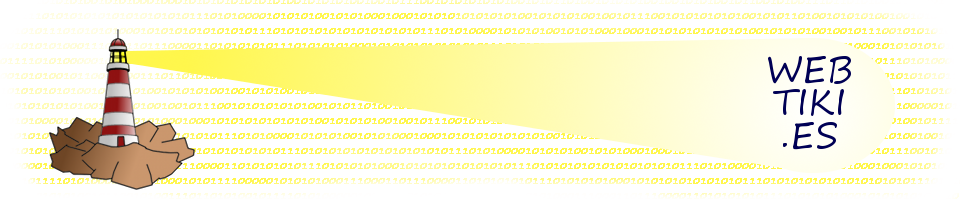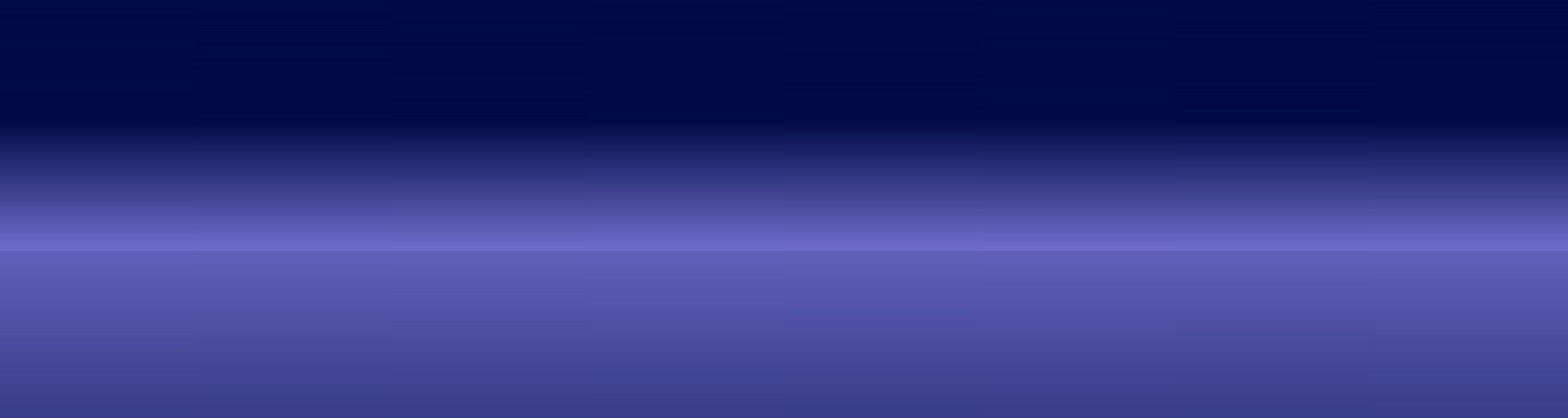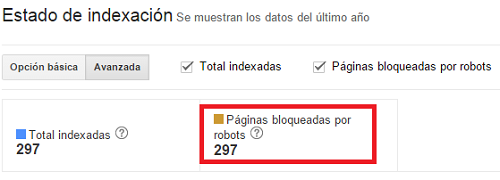
Escrito el 16-julio-2015
Google Webmaster Tools: hay URLS bloqueadas en el estado de indexación de mi blog de Blogger
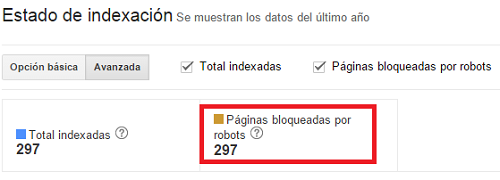
¡Hola Ana! Sigo estudiando los resultados de mi blog en Google Webmaster Tools. Te adjunto un pantallazo de lo que me sale en el apartado de Estado de indexación en Search Console del Webmaster Tools de Google. ¿Sabes qué es lo que podría estar pasando? Estoy preocupada por estas urls bloqueadas.
¡Gracias! Patricia.
Hola Patricia,
Estuve mirando en tu página web más en detalle. Si miras en tu archivo robots.txt (que puedes consultar en una URL de este estilo http://<urldetublog>.blogspot.com/robots.txt), se veía que tienes bloqueado para indexación el directorio /search.
En general es muy habitual bloquear las URL de resultados de búsqueda, pues pueden provocar duplicidades de resultados en Google, lo que no es cómodo para el usuario, y a la larga no es bueno para el SEO de tu blog.
En cuanto a Blogger se refiere, por defecto lo tienes bloqueado, y por lo tanto sería normal que te aparezcan un porcentaje de URLs bloqueadas entre medio y alto.
Por lo tanto, Yo no le daría importancia, pero si te quedas más tranquila, puedes comprobar cuáles son las URL que te ha bloqueado exactamente tu archivo robots.txt yendo (en las herramientas para Webmaster de Google) al apartado Índice de Google -> Recursos Bloqueados:
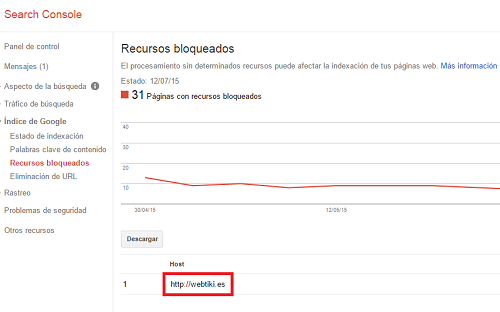
Si pinchas en tu dominio, podrás ver las URL concretas que tienes bloqueadas.
Si, tras examinarlas, no estás de acuerdo con la política de bloqueo de Blogger y quieres cambiar el archivo robots.txt de tu blog, te invito que consultes este artículo en el que explican cómo retocarlo:
https://support.google.com/blogger/answer/2472627?hl=es
Para cualquier otra duda, te invito a preguntármela por aquí, y juntas encontraremos la solución.
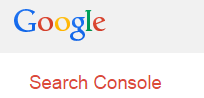
Escrito el 2-julio-2015
Webmaster Tools para un blog de Blogger: añadir un sitemap
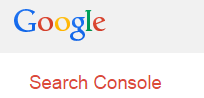
¡Hola!
He seguido trabajando en mejorar mi blog gracias a tus indicaciones sobre cómo insertar Analytics en mi blog de Blogger, esta vez con Google Webmaster Tools.
No encuentro manera de que Google indexe correctamente mis contenidos, o por lo menos que reconozca mi sitemap, que se supone que sí tengo, ¿me puedes echar una mano?
¡Gracias! Patricia
Efectivamente, seguramente el problema de falta de indexación de tu contenido se deba a la falta de reconocimiento de tu sitemap (una especie de «mapa de orientación» de todas las páginas de un sitio web o blog como es tu caso).
El sitemap de un blog de Blogger es un poco enrevesado, pero se puede crear sin mayor complicación. Te cuento en 4 sencillos pasos:
- En tu cuenta de Google Webmaster Tools, vas a la sección «Rastreo» -> «Sitemaps»:
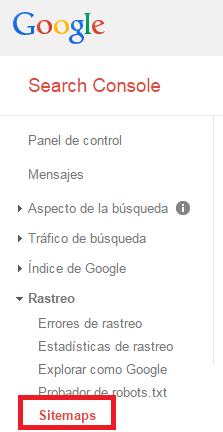
- Selecciona el botón «Añadir o probar sitemap» de la parte de arriba a la derecha:
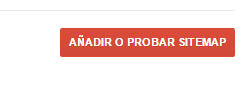
- En el cuadro de texto que aparece justo debajo, escribes el siguiente texto:
atom.xml?redirect=false&start-index=1&max-results=500 - pinchas en enviar:
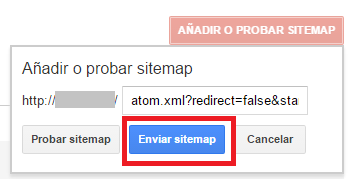
Ya está. Hemos añadido el sitemap de tus últimas 500 entradas. Si hiciera falta añadir más, sólo tienes que añadir otro sitemap con el mismo código, cambiando el start-index a 501 (para los siguientes 500 posts).
En cuanto a la indexación de tu blog de Blogger, a partir de ahora sólo tienes que esperar, pero teniendo un sitemap enviado a Google, será más fácil de controlar, pues podrás saber cuántos contenidos exactamente han sido indexados por Google.
Cualquier otra duda, ya sabes por dónde ando 😎
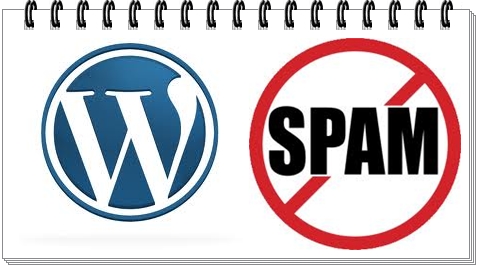
Escrito el 18-junio-2015
Llegan comentarios de spam a mi blog de WordPress
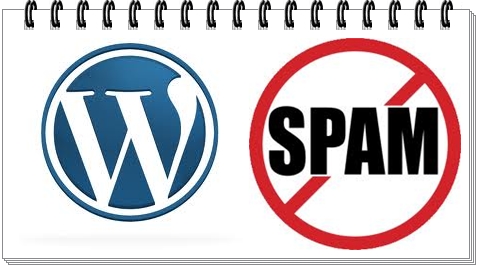
Recientemente me han llegado comentarios con textos en inglés, de gente que no conozco. ¿Qué piensas que puede ser?
¡Gracias! Marta
Los mensajes eran de este estilo:
This piece of writing will help the internet people for setting up new webpage or even a weblog from start to end.|
Very soon this web page will be famous among all blogging and site-building users, due to it's fastidious posts|
Hi there, You have performed a great job. I'll certainly digg it and individually suggest to my friends. I'm confident they will be benefited from this web site.|
Son claramente comentarios spam. Mi primer consejo fue que los marcara como spam desde el panel de administración de WordPress y listo.
Esto también aplica cuando la dirección de correo electrónico que aparece como detalle del comentario parezca real, porque ese dato se lo pueden haber inventado para rellenar el formulario de comentarios de un blog de WordPress.
¿Cómo puedo distinguir que un comentario puede ser spam?
Te doy una pista: en una web escrita 100% en español es complicado que se reciban comentarios en inglés 😉
La mayoría de comentarios de spam que se reciben en un blog de WordPress son del mismo estilo: en un inglés sencillo, alabando el contenido de la página o algún beneficio que se prevé de su lectura. Sobre todo se incluyen para intentar incluir enlaces hacia webs con contenido de todo tipo. Si cuela, se queda el enlace del comentario…
¿Y si me llegan con mucha frecuencia?
Se me ocurren un par de alternativas para que no tengas que estar pendiente de los comentarios de spam, aunque la que mejor me ha funcionado a mí siempre es un plugin que se llama Akismet, que lo único que requiere es registro para obtener una clave de funcionamiento en tu página WordPress.
¿Cómo puedo instalar el plugin Akismet en mi blog de WordPress?
Este plugin viene casi siempre instalado por defecto en tu blog, sólo tienes que actualizarlo a la última versión y activarlo.
Tras activarlo, ve a los ajustes, y pincha en el botón «Consigue tu clave API»:
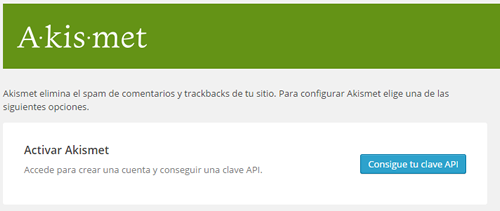
En la página de acceso te pide registrarte en WordPress.com o dar de alta tu cuenta. Al elegir plan, eliges el plan «Basic», que es válido para blogs personales y usos no comerciales.
¡Me pide tarjeta de crédito!
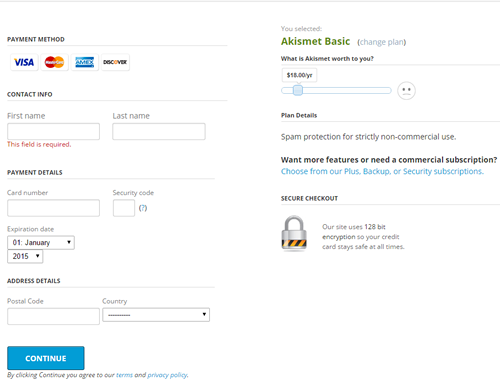
Esto es común en plugins de este tipo. Los autores del plugin están abiertos a recibir donaciones, pues de algo hay que comer 😀 Plugins como éste son muy valiosos, por lo que, si puedes permitírtelo, está bien hacer una donación.
No obstante, si por lo que sea no quieres o no puedes permitirte la donación, selecciona 0$ como donación y ya no te pide los datos de tarjeta:
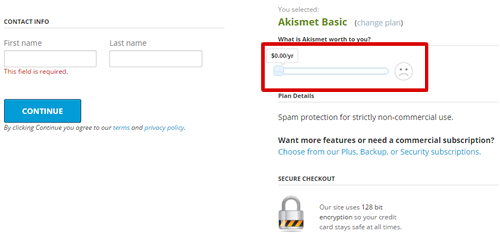
De esta manera podrás terminar el proceso de registro, y obtener tu clave de Akismet:
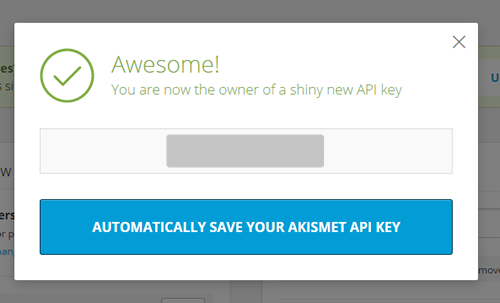
Si pinchas en el botón «Automatically save your akismet API Key», el sistema te redirigirá automáticamente a tu panel de administración, donde podrás revisar si se ha copiado la misma clave de activación, y guardar la información.
Ya lo tienes listo y funcionando, con las opciones básicas. Con esto suelen evitarse la mayoría de comentarios de spam, aunque es bueno que al menos cada 15 días revises la carpeta spam de los comentarios, por si se hubiera colado algún comentario que no sea spam.
A la inversa también: es posible que aún te lleguen notificaciones de spam que Akismet no haya sido capaz de clasificar correctamente. Es un sistema que aprende también con tu clasificación manual de comentarios, así que según avance el tiempo irá clasificando mejor los comentarios.

Escrito el 4-junio-2015
Android: guardar los contactos en mi cuenta de Google

Ok, entendí lo que me explicaste en la entrada «guardar los contactos de mi teléfono en Google«, pero ¿cómo me aseguro de guardar los nuevos contactos en mi cuenta de Google?
¡Gracias de nuevo!
Esto es aún más fácil que lo que hicimos al exportar e importar tus contactos. Te cuento paso a paso:
- Abre la aplicación «Contactos», y selecciona el botón «+»:
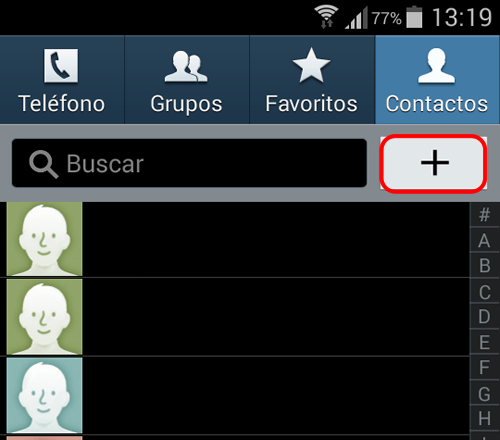
- Rellena todos los datos del contacto a crear, comprobando que en la parte de arriba pone «Contacto Google», y la cuenta correcta:
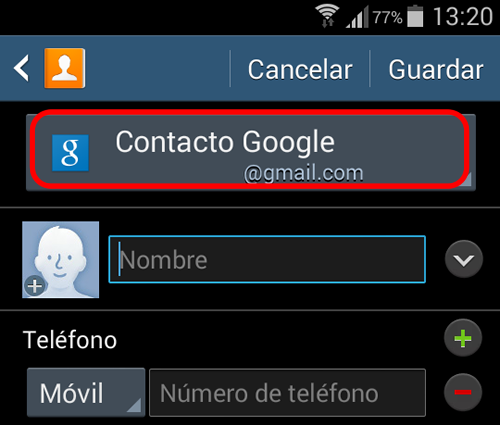
- Si no fuera así, pincha en esa zona de la pantalla y selecciona la cuenta correcta:
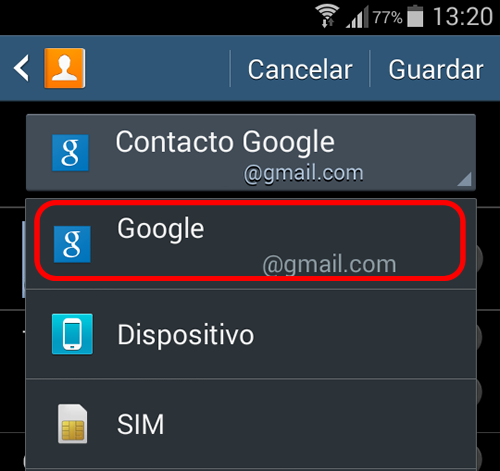
- Termina de configurar el contacto, y pincha en «Guardar»:
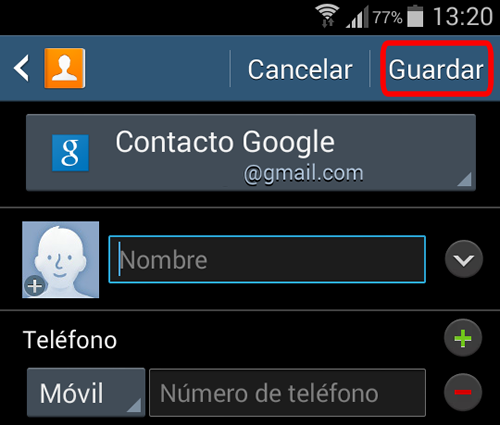
Ya lo tienes 😉
Habitualmente, Android te conserva la preferencia de la última vez en la que creaste el contacto, pero si no solías utilizar Google como destino de tus contactos, es bueno que te asegures de que está seleccionando el origen correcto antes de tener que volver a exportar contactos de tu teléfono a Google de nuevo 😀
Escrito el 21-mayo-2015
Google Analytics: cómo insertarlo en mi blog de Blogger
He estado intentando añadir el código de Seguimiento de mi cuenta de Google Analytics, pero estoy haciendo algo mal, ¿podrías ayudarme a ponerlo bien?
¡Gracias! Patri
Le pedí que me enviara una captura de pantalla (la consulta fue por mail) y me envío esto:
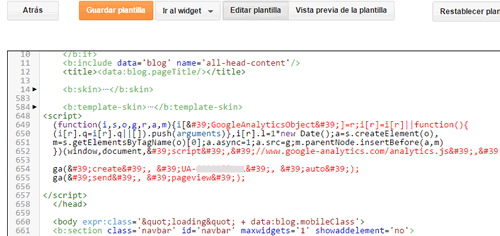
El sitio en el que lo había insertado era el correcto, pero el código que ha insertado tiene caracteres extraños y por eso Google no se lo reconocía.
Lo mejor en este caso es borrar el código y cogerlo de nuevo del propio Google Analytics.
¿Y de dónde cojo el código bueno de Google Analytics?
Si había llegado hasta aquí, seguramente ya lo supiera, pero por si el que llega a ester artículo no lo sabe, aquí lo explico en 3 sencillos pasos:
- En Google Analytics, pestaña Administrador (en el menú superior, el último tras «página principal», «informes» y «personalización»:

- Se elige la cuenta y propiedad que corresponda, y seleccionamos «.js información de seguimiento» -> código de seguimiento:
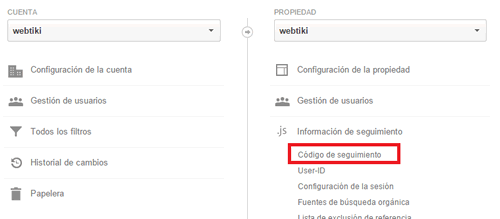
- Y ahí está el código 🙂 y ahí lo verá: sólo hay que copiarlo todo y asegurarse de que al pegarlo en ese mismo sitio de la plantilla no le cambia caracteres extraños (como pista, el #39; no mola…):
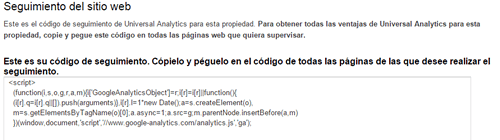
Y eso es todo 🙂
Bueno, sí: la felicité por el trabajo que hizo, que el 95% lo había hecho perfecto 😉